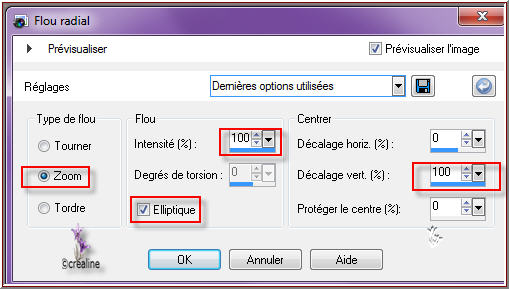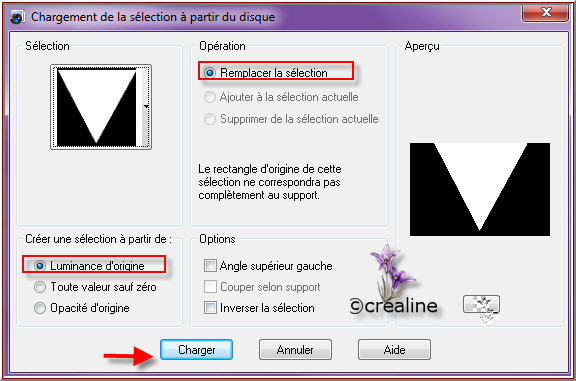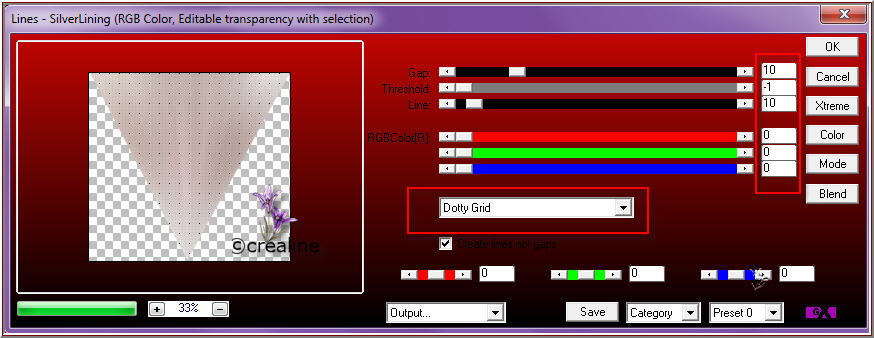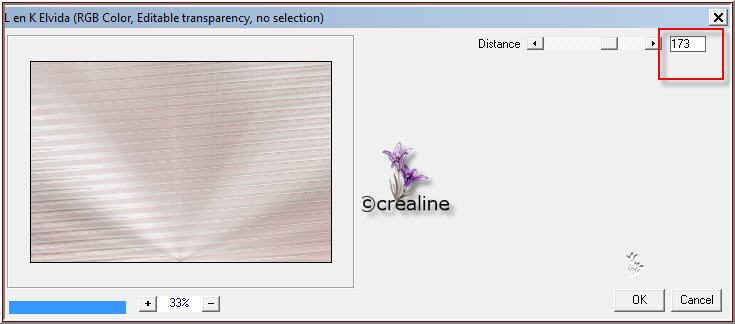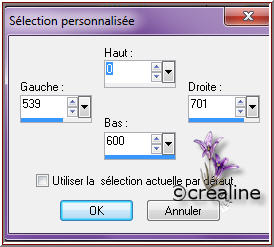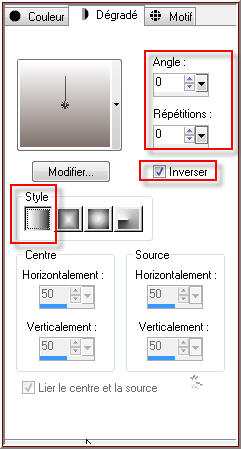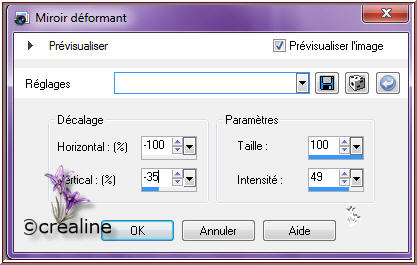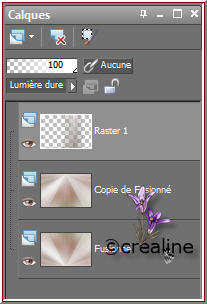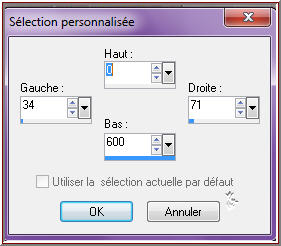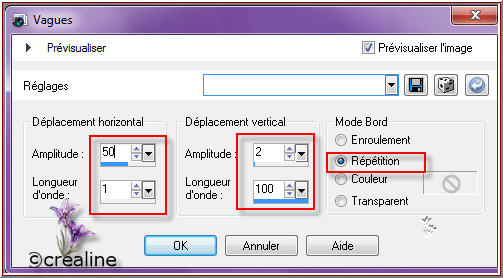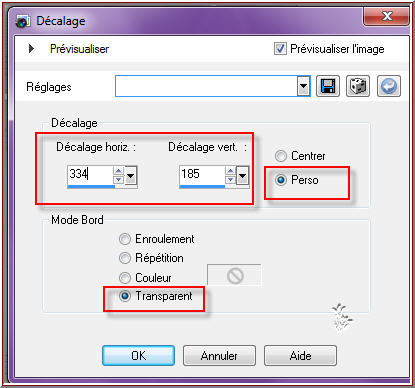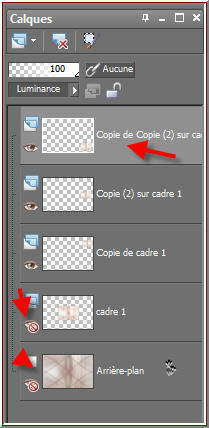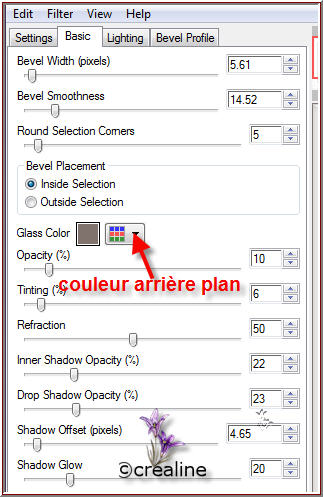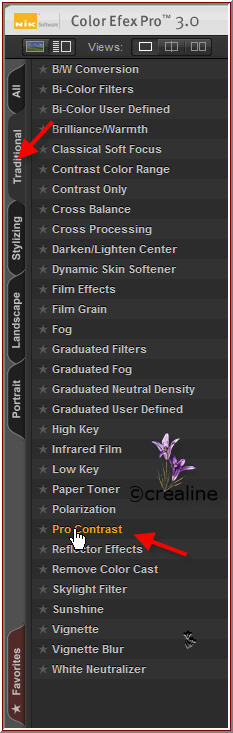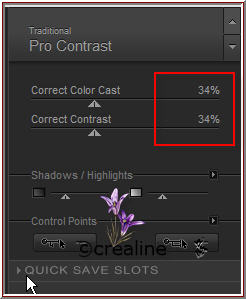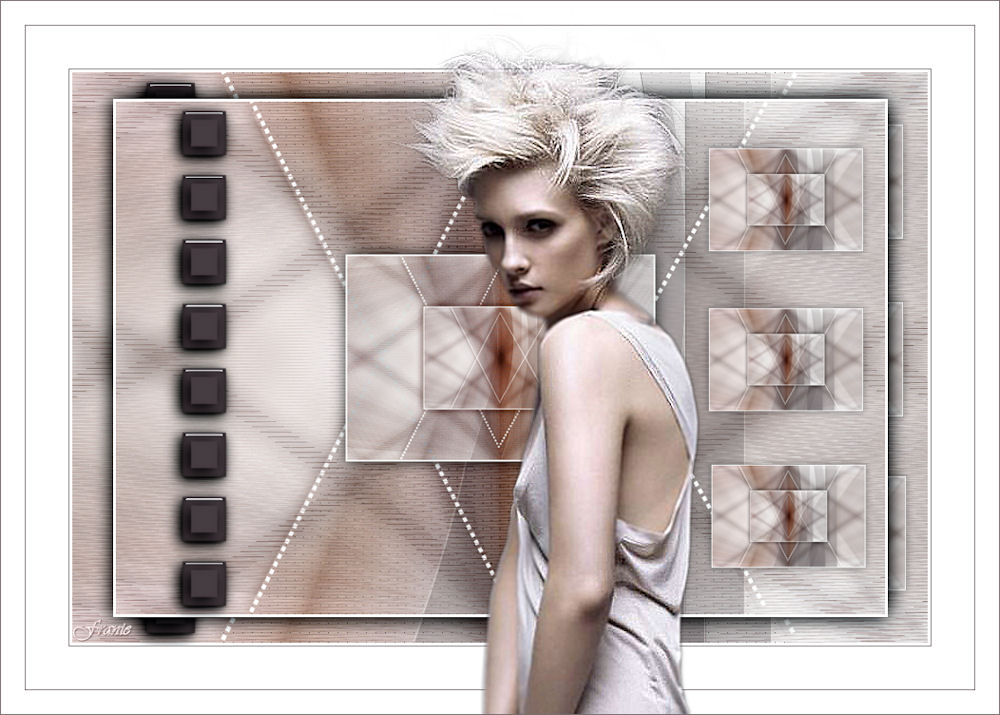|
*** Grâce ***
Ce tutoriel a été réalisé avec Pspx2 Mais peux être fait avec d’autres versions *************** Pour proposé mes tutoriels sur votre forum ou groupe Merci de m’en faire la demande ***** Si vous publiez votre création sur un site ou blog Merci de mettre un lien vers le tutoriel Merci de votre compréhension
Les tubes que j'utilise pour mes tutoriels Ont été reçue sur des groupes des auteurs des tubes Dont J’ai l’autorisation pour les employés Ou Ont été trouvé sur le net, par mes nombreuses recherches Si un de ces tubes vous appartient, merci de me Contacter Pour que je puisse ajouter le lien vers votre site Pour installer les presets Alien skin Eyes candy Impact-Texture-Nature ect... Double ou simple clic gauche 'selon vos réglages) sur le preset Il s’installe automatiquement dans le dossier setting de Alien Skin -eyes candy impact5 ***** Pour les filtres si vous avez une Icone comme celle ci Vous devez l'importé absolument dans votre filtre Unlimited 2 Comment importer vos filtres dans Unlimited Ici ***** Comment installer les scripts Cliquez Ici Pour avoir la fonction Miroir et retourner Dans les versions Psp x4 , X5 - X6 A partir de la X7 ils sont à nouveau accessibles ***** Et les dégradés manquant (premier plan/Arrière plan Corel_06_029) depuis la version X5 Cliquez Ici *****
Couleurs avant plan : #ffffff
Couleur arrière plan : #81726d
1- Ouvrir un nouveau calque de 900 /600 2- Remplir de la couleur avant plan (blanc) 3- Sélection/sélectionner tout 4- Activer votre tube_woman_500/édition/copié 5- Édition/collé dans la sélection/désélectionner 6- Effet /effet image/mosaïque sans jointures
7- Réglage/flou/flou radial
8- Effet/effet bord/accentuer d’avantage 9- Sélection /charger à partir du disque la select_Grace_1
10- Sélection/transformer la sélection en calque 11- Effet/modules externes/Ap 01/Lines Silverlining
12-Mettez ce calque sur mode Assombrir 13-Désélectionner tout 14-Effet /effet 3D/ombre portée-0/0/100/40 noir 15-Vous repositionnez sur votre raster1/fond 16-Effet/modules externes/L &K/Elvida
17- Fusionner les calques visibles 18-Calque/dupliquer/image/renverser 19-Baisser l’opacité à 46 20- Calque /nouveau calque raster
21- Outil /sélection rectangle
22- Préparé un dégradé Linéaire /premier plan/angle0 :répétition0/ Inverser coché
23- Remplir votre sélection de ce dégradé 24- Baissé l’opacité à 56 25- Désélectionner tout 26- Effet/modules externes/Toadies/wath Are You par défaut X & Y dose sur 20/20 27- Effet/effet bord/accentuer 28- Calque /dupliquer/image/miroir 29- Effet/effet distorsion/miroir déformant
30- Fusionner avec le calque du dessous 31-Appliquer une ombre portée de 8/8/23/33 noir 32- Mettre le calque sur mode Lumière dure (selon vos couleurs) 33- A ce stade vous obtenez ceci
34- Activer votre élémént_Grâce_1/édition/copié 35- Édition/collé sur votre tag/déplacé un peu si nécessaire 36- Appliquer la même ombre portée qu’au point 31 37- Fusionner les calques visibles 38- Outil sélection rectangle/sélection personnalisée
39- Sélection/transformer la sélection en calque 40- Désélectionner tout 41-Calque /dupliquer /image/miroir 42- Fusionner avec le calque du dessous 43- Mettre le calque sur mode Multiplier 44- Effet/effet distorsion/vagues
45- Appliquer une ombre portée
46- Image/ajouter une bordure de 3 couleur avant plan (blanc) 47- Calque/dupliquer 48- Image/redimensionne à 40% tous les calques décochés 49- Appliquer une ombre portée de 0/0/30/25 noir 50- Mettre le calque sur mode Luminance 51-Renommer ce calque cadre 1 52- Calque/dupliquer/image/redimensionner à 50% tous les calques décochés 53- Fusionner avec le calque du dessous 54- Calque /dupliquer /redimensionner à 50% tous les calques décochés 55- Effet/effet image/décalage
56- Dupliquer 2 X et placez comme sur le modèle 57- Occulté votre arrière plan et cadre 1/positionnez vous sur un des autres calques
58- Fusionner les calques visibles/nommez ce calque cadre 2 59- Ouvrez à nouveau les deux calques du bas arrière plan et cadre1 60- Calque/nouveau calque raster 61-Sélection/charger à partir du disque la select-grace_2
62- Remplir de la couleur arrière plan 63- Effet/modules externes/Eyes Candy Impact 5/Glass
64- Appliquer une ombre portée de 4/-4/50/25 noir 65- Rester sélectionner 66- Calque/dupliquer 67- Sélection/modifier/contracter de 10 /supprimé 68- Appliquer la même ombre portée que ci-dessus 69- Désélectionner tout 70- Fusionner les calques visibles 71-Calque/dupliquer/image /redimensionné à 90% tous les calques décochés 72- Appliquer une ombre portée de 0/0/100/30 73- Fusionner les calques visibles 74- Effet/modules externes/Nik Software/color effect pro
75- Image/ajouter une bordure de 1 couleur arrière plan (foncé) 76- Image/ajouter une bordure de 45 couleur avant plan (blanc) 77- Image/ajouter une bordure de 1 couleur arrière plan (foncé) 78- Image/ajouter une bordure de 25 couleur avant plan (blanc) 79- Activer votre tube_woman_500/édition/copié 80- Edition/collé comme nouveau calque 81-Image/redimensionné à 90% tous les calques décochés 82- Appliquer une ombre portée de 1/2/15/5 noir 83- Imagez/ajouter une bordure de 1 couleur arrière plan (foncé) 84- Signer votre travail et redimensionné à 1000 pixels ******************* Voila c’est terminée Enregistrer en jpeg J’espère que ce tutoriel vous a plu ©Crealine 16 mars 2012 Pour être informer de la parution de mes nouveaux Tutoriels Inscrivez vous à la Newsletter ci dessous Je remercie Jo d'avoir testé mon tuto
Autres modèles
Vous trouverez vos réalisations ci dessous Tous droit réservé©crealine |